-
[2021-01-29] SI 5일차 노트 #Linux #실시간모니터링 #서버로그개발일기/웹개발일기 2021. 1. 29. 14:00
- Putty 실행
- root 로 로그인 후 아래 입력
JDK 설치
pwd 현재 위치 확인 cd /usr/local/src 디렉토리 이동 mkdir tomcat tomcat 디렉토리 생성
(jdk 파일을 이곳에 넣을 예정)ll 폴더 잘 생성되었는지 확인 파일 질라


드래그 하거나 더블클릭해서 jdk를 원격 레퍼지토리에 올린다 Putty로 이동
cd tomcat tomcat 디렉토리로 이동 후 ll 쳐보기 
gunzip jdk-8-linux-i586.tar.gz확장자가 gz로 끝나거나
wgt 외부 패키지를 압축 해제할때는 gunzip 으로 푼다tar -xvf jdk-8-linux-i586.tar 압축 풀기 

환경변수를 설정해주기 위해서 JDK 폴더에 심볼링크 주기
mv jdk1.8.0_261 /usr/local jdk를 다른 디렉토리로 이동시키기 
cd /usr/local 나의 위치를 변경하기 ln -s jdk1.8.0_261 java jdk 폴더에 심볼링크를 준다 
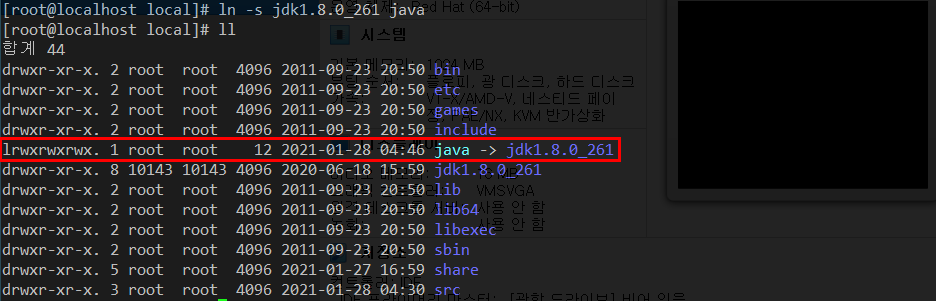
vi /etc/profile 편집 열기 

내장되어있는 자바 버전 1.7 이다

mv /usr/bin/java /usr/bin/java-old 이동 source /etc/profile 쉘을 실행하기
source : commit 과 같은 역할java -version 여기까지 진행하면 1.8 로 버전이 바뀌어있다 
Tomcat 이란
- 일명 WAS (Wab Application Server) 라고 표현되며, 어려운 말 보다 쉽게 말하자면 브라우저 (IE, Chrome 등등) 에서 사용자의 요청(글쓰기, 게시판 내용 보기 등등) 을 받아 처리하는 서버쪽 프로그램이다
- 브라우저에서 사용자의 요청을 받고 서버에서 수행을 한 뒤 그 결과를 브라우저로 보내는 역할을 한다
Tomcat 설치 절차
- 톰캣의 설치절차로는 다운로드 - 압축풀기 - 위치지정 - 심볼릭링크 - 환경변수 설정 - 구동 순 이다
Tomcat 설치
링크로 다운받는 명령어 wget는 잘 사용하지 않는다 따라서 파일질라로 다시 톰캣을 설치할것임
mkdir /usr/local/server 톰캣을 설치해줄 server 라는 이름의 디렉토리를 만든다 cd /sur/local/server 방금 만든 server 디렉토리로 이동한다 pwd 현재 위치를 확인해본다 
파일질라를 킨 후 usr/local/server 경로로 들어간다
apache.tar.gz 파일을 더블클릭하거나 드래그앤 드롭을 해서 해당 디렉토리에 넣어준다

tar -zxvf apache-tomcat-8.5.58.tar.gz 아파치 파일을 압축 해제해준다 
ln -s apache-tomcat-8.5.58.tar.gz tomcat 심볼릭 링크를 걸어준다 
환경변수 설정을 해준다

추가된 부분

source /etc/profile 변경된 환경변수를 쉘에 적용시킨다 vim /etc/sysconfig/iptables FTP 편집을 열고 8080 포트를 오픈을 한다 (여기서 스왑파일이 이미 존재한다고 뜨면 무시하고 엔터를 누른다) 
/usr/local/server/tomcat/bin/shutdown.sh 서버 닫기 /usr/local/server/tomcat/bin/startup.sh 서버 열기 
이제 Linux CentOS의 브라우저에서 localhost:8080 을 찍어보고 톰캣 화면이 뜨는지 확인한다. 톰캣 페이지가 뜬다면 연결 성공.
vim /etc/rc.d/init.d/tomcat 부팅시 자동으로 톰캣이 실행될 수 있도록 쉘 스크립트를 만들어본다. 엔터를 누르면 빈 파일이 열린다

여기에 해당 스크립트를 입력하고 esc버튼 - :wq 입력 후 저장한다
스크립트안에 있는 띄어쓰기도 메모리 공간을 차지하기 때문에 이런 부분도 신경써줘야한다
#!/bin/sh # chkconfig: 345 90 90 # description: init file for tomcat # processname: tomcat # Get Config [ -f /usr/local/server/tomcat/conf/server.xml ] && [ -f /usr/local/server/tomcat/conf/web.xml ] || exit 0 source /etc/profile # Source function library . /etc/rc.d/init.d/functions # caution : # variable=<value> space between variable and value is not allowed RETVAL=0 prog=tomcatd # Start function start() { echo -n "Starting $prog : " daemon $CATALINA_HOME/bin/startup.sh RETVAL=$? echo touch /var/lock/subsys/tomcat return $RETVAL } # Stop fucntion stop() { echo -n "Stopping $prog : " daemon $CATALINA_HOME/bin/shutdown.sh RETVAL=$? echo rm -f /var/lock/subsys/tomcat return $RETVAL } # Restart function restart() { stop start } # See how we were called case "$1" in start) start ;; stop) stop ;; restart) restart ;; *) echo $"Usage : $0 {start|stop|restart}" esac exit $RETVAL
이제 구동 테스트를 해본다
/etc/rc.d/init.d/tomcat stop 
이렇게 떠야 정상이다
cd /etc/rc.d/init.d ll 
사용자
r w x
4 2 1
톰캣 글자 색이 바뀌면서 권한이 변경된다
chmod 744 tomcat 사용자 권한 변경 
이제 톰캣 구동을 멈춰본다
/etc/rc.d/init.d/tomcat stop 
실행해본다
/etc/rc.d/init.d/tomcat start 
chkconfig 를 해준다
chkconfig --add tomcat chkconfig --list tomcat list 로 확인 시 3, 4, 5 번이 모두 활성화 되어 있는지 확인 후 reboot 해준다 reboot 리부트 해준다 
ROOT.war 를 해당 경로에 넣어준다

톰캣을 구동시켜준다

Linux CentOS 로 이동해서 브라우저에 다시 localhost:8080 을 입력해본다.
ROOT.war 를 넣어줬기 때문에 해당 war 파일안에 있는 jsp 화면이 표시된다.
이제 Linux CentOS 에서 localhost:8080 사이트로 이동한 후 이것저것 만져본다
그러면 아래처럼 사용자가 움직이면서 발생된 로그들이 Putty 콘솔에 찍히게 된다
tail -f /usr/local/server/tomcat/logs/catalina.out 사용 실시간 모니터링 

'개발일기 > 웹개발일기' 카테고리의 다른 글
[2021-02-02] SI 7일차 노트 (1) #SVN #내부망 #형상관리 (0) 2021.02.02 [2021-02-01] SI 6일차 노트 #SVN #GIT #내부망 #형상관리 (0) 2021.02.01 [2021-01-28] SI 4일차 노트 #Linux #인터넷 연결 (0) 2021.01.28 [2021-01-27] SI 3일차 노트 #Linux #Unix (0) 2021.01.27 [웹개발일기] 정보처리 산업기사/네트워크 관리사 2급 시험 접수 일정! (0) 2021.01.25
 #Swift #iOS
#Swift #iOS
Today